Création de plugins WordPress personnalisés : un guide étape par étape
Publié: 2023-12-01
WordPress est populaire en partie en raison de sa nature open source, permettant aux développeurs de créer des plugins qui étendent ses fonctionnalités. Il existe actuellement plus de 55 000 plugins disponibles, mais vous souhaiterez peut-être apprendre à créer le vôtre.
La bonne nouvelle est que WordPress facilite relativement facilement la création d’un plugin essentiel, même si vous n’avez que quelques connaissances en codage. En développant votre plugin, vous pouvez ajouter des fonctionnalités personnalisées à votre site WordPress au-delà de ce qui est disponible.
Dans cet article, nous examinerons en profondeur ce que sont les plugins WordPress et fournirons un guide étape par étape pour développer votre premier plugin. Nous aborderons les bases du codage pour créer un plugin simple qui ajoute des fonctionnalités personnalisées à votre site WordPress.
Ce dont vous avez besoin pour créer un plugin WordPress
Pour créer un plugin WordPress, vous aurez besoin de quelques éléments clés :
Un éditeur de texte comme Notepad++ ou Atom est requis pour écrire le code du plugin lui-même. Vous souhaiterez connecter l'éditeur au serveur FTP (File Transfer Protocol) de votre compte d'hébergement pour permettre la modification directe des fichiers. Les outils FTP comme FileZilla et WinSCP peuvent simplifier le téléchargement du fichier du plugin sur votre site WordPress.
De plus, vous aurez besoin d’une installation WordPress active, idéalement mise à jour vers la dernière version. Vous pouvez mettre à jour manuellement les fichiers principaux de WordPress si vous avez désactivé les mises à jour automatiques, mais assurez-vous d'abord de sauvegarder votre site pour éviter toute perte de données. Une autre option consiste à installer WordPress localement pour développer des plugins sans affecter un site en direct.
Certaines connaissances de base en PHP sont également recommandées lors de la création d’un plugin. Vous devrez écrire des fonctions PHP personnalisées et utiliser les fonctions WordPress existantes. Au minimum, une connaissance des conventions PHP et de la structure des fichiers est utile.
Types de plugins WordPress
Les plugins WordPress peuvent remplir une grande variété de fonctions, mais ils servent tous à étendre les capacités d'un site WordPress. Certains types courants de plugins incluent :
- Les plugins de maintenance gèrent la sécurité, les optimisations de vitesse, les sauvegardes et d'autres tâches de gestion de site.
- Plugins de marketing et de vente pour le référencement, l'intégration des médias sociaux, le commerce électronique, etc.
- Plugins de contenu qui vous permettent de créer des types de publication personnalisés, des widgets, des codes courts, des formulaires, des galeries et des éléments vidéo.
- Plugins API qui exploitent l'API REST de WordPress ou intègrent des services externes comme Google Maps.
- Plugins communautaires qui ajoutent des fonctionnalités de réseaux sociaux.
Il existe également de nombreuses autres catégories de plugins. Pour comprendre les possibilités, parcourez le répertoire officiel des plugins WordPress et les différentes places de marché pour les plugins WordPress.
Que sont les crochets WordPress ?
Les plugins WordPress utilisent des hooks pour s'intégrer au code principal. Il existe deux principaux types de crochets :
Les crochets d'action exécutent des fonctions à des points spécifiques. Les développeurs peuvent attacher une logique personnalisée aux hooks d’action pour effectuer des tâches supplémentaires. Par exemple, le hook wp_head exécute le code juste avant la balise head.
Les hooks de filtre modifient les données renvoyées par les fonctions. Les plugins peuvent modifier les valeurs en les filtrant via une logique personnalisée. Par exemple, le filtre the_content modifie le contenu de la publication.
Les hooks sont contextuels : ils ne s'exécutent que lorsque cela est pertinent. La référence du code WordPress répertorie les hooks disponibles.
Pour utiliser un hook, ajoutez une fonction de rappel avec add_action() ou add_filter() . Les paramètres spécifient le nom du hook et la fonction à attacher.
add_action('wp_head', 'function_name');
Les paramètres facultatifs contrôlent la priorité d’exécution de la commande et le nombre d’arguments acceptés.
La suppression des hooks est similaire à l'utilisation de Remove_action() et de Remove_filter(). Référencez la valeur de priorité d'origine une fois définie.
Voyons maintenant quelques exemples :
Cela affiche le texte après le pied de page sur toutes les pages en accrochant wp_footer :
<?php
/* Plugin Name: Footer Text */
function footerText(){
echo "<p>My footer text</p>";
}
add_action('wp_footer', 'footerText');
Cela modifie les extraits en accrochant get_the_excerpt():
<?php
/* Plugin Name: Excerpt Changes */
function excerptText($text){
return "See the excerpt below: ". $text;
}
add_filter('get_the_excerpt', 'excerptText');
Tester les plugins sur un site intermédiaire évite de casser votre site en direct. Installez WordPress localement ou utilisez un plugin de staging.
Étapes à suivre pour créer un plugin WordPress
Étape 1 : configurer la structure initiale des fichiers du plugin
La première étape de la création d’un plugin consiste à créer un nouveau dossier contenant ses fichiers. Choisissez un nom unique et descriptif pour le dossier. Vérifiez les dossiers de plugins existants dans wp-content/plugins/ pour vous assurer qu'ils ne sont pas déjà utilisés.
Utilisez un client FTP pour vous connecter à votre compte d'hébergement, ce qui facilite le téléchargement. Accédez au répertoire principal de WordPress, puis à wp-content -> plugins. Créez ici un nouveau dossier appelé my-new-plugin pour stocker le plugin.
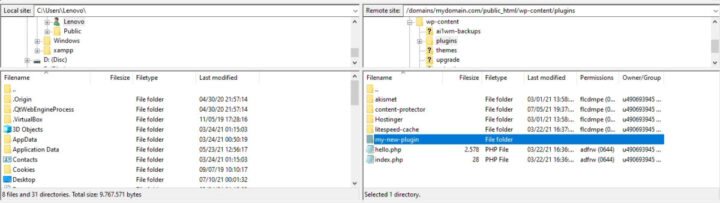
C'est une bonne pratique d'organiser les fichiers dans le dossier du plugin par fonctionnalité. Par exemple, enregistrez les fichiers CSS, PHP et JavaScript dans leurs propres sous-répertoires. Cela permet de garder les choses en ordre au fur et à mesure du développement du plugin, ce qui facilite la recherche de fichiers spécifiques en cas de besoin.
Lorsque vous ajoutez de nouveaux fichiers PHP, CSS, JS, etc. pour le plugin, stockez-les dans le dossier approprié. Le maintien de cette structure dès le départ simplifie la gestion des fichiers à long terme.
Étape 2 : Créez le fichier du plugin principal
Le fichier principal du plugin contient des informations permettant à WordPress de le reconnaître dans la liste des plugins et de permettre son activation.
Créez un nouveau fichier PHP appelé my-first-plugin.php dans le dossier du plugin que vous avez déjà créé. Ce sera le fichier principal.

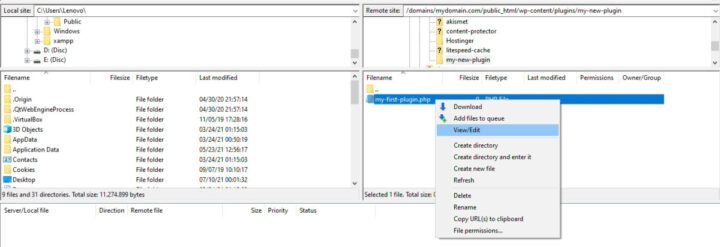
Il a besoin de commentaires d’en-tête pour que WordPress puisse lire les métadonnées telles que le nom, la description et l’auteur à afficher.
Ajoutez ce code à my-first-plugin.php à l'aide d'un éditeur de texte :
<?php
/*
Plugin Name: My First Plugin
Description: This is my first plugin! It adds a new menu link!
Author: Your Name
*/
La balise de fermeture ?> n'est pas nécessaire ici. Le manuel PHP explique pourquoi.
Enregistrez le fichier, puis accédez à la page Plugins du tableau de bord WordPress. Vous verrez « Mon premier plugin » dans la liste si cela a fonctionné.
Maintenant, le fichier du plugin initial est configuré. Ensuite, nous pouvons l'activer et commencer à ajouter des fonctionnalités.

Étape 3 : Ajout de fonctionnalités de plugin
Donnez aux fichiers, fonctions et variables un préfixe unique tel que « mfp » pour éviter les conflits.
Créez un dossier « Inclut » pour stocker les fichiers de support. Créez ici mfp-functions.php pour contenir les fonctions.
Dans my-first-plugin.php, utilisez require_once pour inclure mfp-functions.php afin que le plugin ne s'exécute que s'il est présent :
require_once plugin_dir_path(__FILE__) . 'includes/mfp-functions.php';
Dans mfp-functions.php, créez une fonction pour ajouter un élément de menu à l'aide du hook admin_menu :
add_action('admin_menu', 'mfp_Add_My_Admin_Link');
function mfp_Add_My_Admin_Link() {
// Code to add menu item
}
Utilisez des commentaires sur plusieurs lignes pour décrire les fonctions. Cela aide au débogage plus tard.
mfp_Add_My_Admin_Link() uses add_menu_page() . Paramètres:
- Titre de la page
- Texte des menus
- Exigence de capacité
- Fichier à charger
Cela ajoute le menu lorsque admin_menu se déclenche. Téléchargez mfp-functions.php pour l'activer.
Ensuite, nous allons créer le fichier d'échange qu'il charge.
Étape 4 : Ajout de la page d'administration pour le plugin
Après avoir écrit les fonctions qui activent les capacités du plugin, l'étape suivante consiste à créer la page d'administration vers laquelle le lien du menu dirigera. Créez un nouveau fichier PHP appelé mfp-first-acp-page.php dans le dossier Comprend que vous avez déjà créé. Ajoutez ensuite le code suivant :
<div class="wrap">
<h1>Hello!</h1>
<p>This is the first page for my plugin</p>
</div>
Lors de la création de pages d'administration personnalisées, WordPress suggère d'envelopper votre HTML dans une balise <div> avec une classe « wrap ». Cela garantit que votre contenu apparaît au bon endroit et évite l'encombrement.
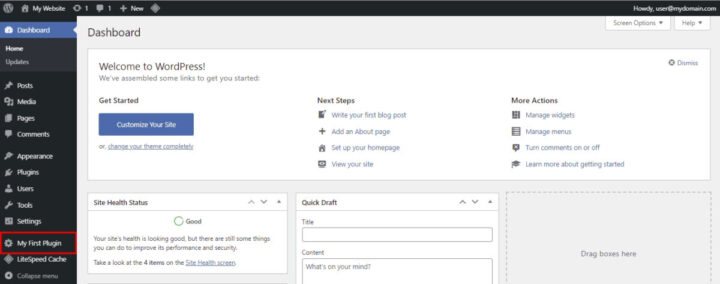
Une fois le fichier d'échange terminé, accédez à la zone Plugins du tableau de bord WordPress et activez le nouveau plugin. En cas de succès, le lien du menu d'administration de votre premier plugin sera désormais visible en bas du menu.
Étape 5 : Installation du plugin sur un site WordPress en direct
Si vous avez développé le plugin sur un site WordPress de préparation, vous devrez l'installer sur le site de production en direct en suivant ces étapes :
- Dans FileZilla, faites un clic droit sur le dossier my-new-plugin et choisissez Télécharger. Compressez les fichiers dans une archive .ZIP.
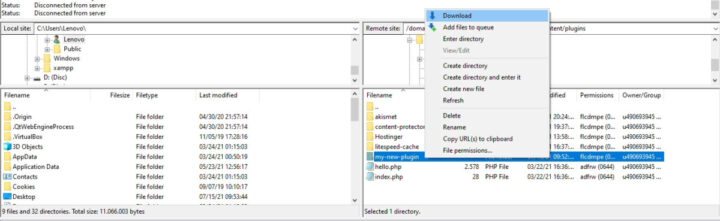
- Accédez au menu Plugins du tableau de bord WordPress, puis cliquez sur Ajouter nouveau.
- Sélectionnez Télécharger le plugin et choisissez le fichier .ZIP contenant votre plugin.
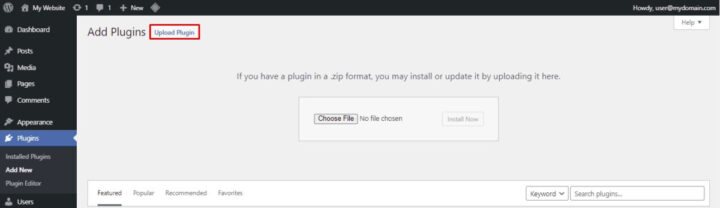
- Cliquez sur Installer maintenant pour commencer le processus d'installation.
Meilleures pratiques pour développer des plugins WordPress
À mesure que votre site Web évolue, vous devrez probablement mettre à jour le code du plugin pour les nouvelles fonctionnalités et les correctifs de sécurité. Suivez les meilleures pratiques de développement de plugins dès le début afin de rationaliser ce processus pour vous-même et les autres développeurs.
De plus, étudiez des exemples de plugins bien codés pour vous inspirer. Analysez l'organisation de leur code source, la structure des dossiers et d'autres techniques à appliquer lors de la création de vos propres plugins WordPress.
Voici les principales recommandations pour coder et développer des plugins WordPress personnalisés de haute qualité :
- Créez et testez d'abord dans un environnement WordPress intermédiaire pour éviter de casser le site en direct avec un code bogué.
- Organisez les fichiers logiquement dans des sous-dossiers par fonctionnalité et par langue pour rester organisé.
- Nommez tous les fichiers, dossiers et éléments avec des préfixes uniques pour éviter les conflits.
- Commentez les fonctions pour documenter ce qu’elles font afin de faciliter le débogage ultérieur.
- Créez une documentation pour les plugins complexes utilisés par de nombreux utilisateurs.
- Utilisez le contrôle de version pour suivre les modifications du code et éviter les conflits de mise à jour.
- Suivez les normes de codage WordPress du Codex lors de la collaboration.
- Utilisez WP_DEBUG ou des outils de débogage pendant le développement pour détecter les bogues plus tôt.
Emballer
La création d'un plugin personnalisé est un moyen d'ajouter des fonctionnalités à un site WordPress que les plugins existants n'offrent pas. Un plugin peut être simple avec des ajustements mineurs ou complexe pour modifier l'ensemble du site.
Comme toute compétence, de la pratique est nécessaire pour devenir compétent dans le développement de plugins WordPress. Avec suffisamment d’expérience, vous pouvez créer des plugins et les rendre disponibles sur le répertoire des plugins WordPress ou même les vendre sur des places de marché.
Plus vous créez de plugins, plus vous deviendrez habile à créer des solutions personnalisées pour étendre les sites WordPress de nouvelles manières. Avec du temps et de la persévérance, vous pouvez maîtriser le développement de plugins WordPress.
